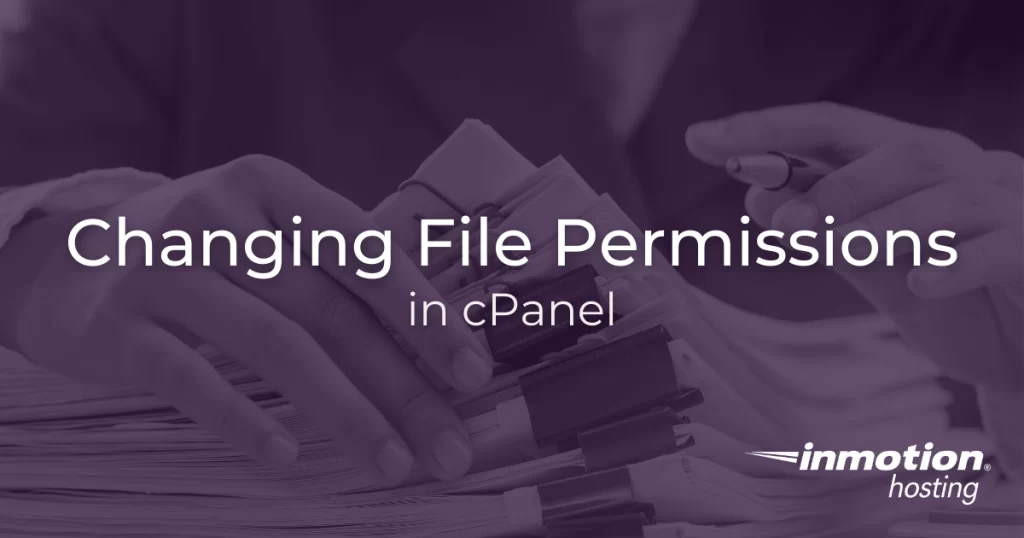
En este tutorial, le mostraremos cómo cambiar los permisos de archivo en cPanel . Cada archivo y directorio (carpeta) en su cuenta tiene permisos que controlan quién puede leer, escribir y ejecutar ese archivo. Cuando se crean archivos, se asignan permisos predeterminados. La mayoría de los usuarios no necesitarán cambiar los permisos, pero hay momentos en que una actualización, instalación, etc. requerirá un archivo cambio de permisos . Los permisos de archivo se pueden ver y cambiar a través del Administrador de archivos cPanel o la mayoría de los programas FTP.
También tenemos una guía útil sobre cómo cambiar los permisos de archivo a través de SSH.
- Dónde trabajar con permisos de archivo
- Visualización de permisos de archivos
- ¿Permisos de archivo incorrectos?
- Cómo cambiar los permisos de archivo
Dónde trabajar con permisos de archivo
Es fácil trabajar con permisos de archivos en cPanel. Después de iniciar sesión en cPanel , simplemente haga clic en el Administrador de archivos icono en los Archivos sección.
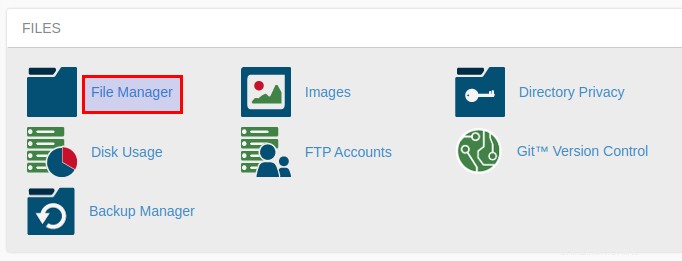
¡Ahora estás en el Administrador de archivos de cPanel!
Permisos de visualización de archivos
Una vez que esté en el Administrador de archivos, debería ver los Permisos para cada archivo enumerado a lo largo del lado derecho de la pantalla.
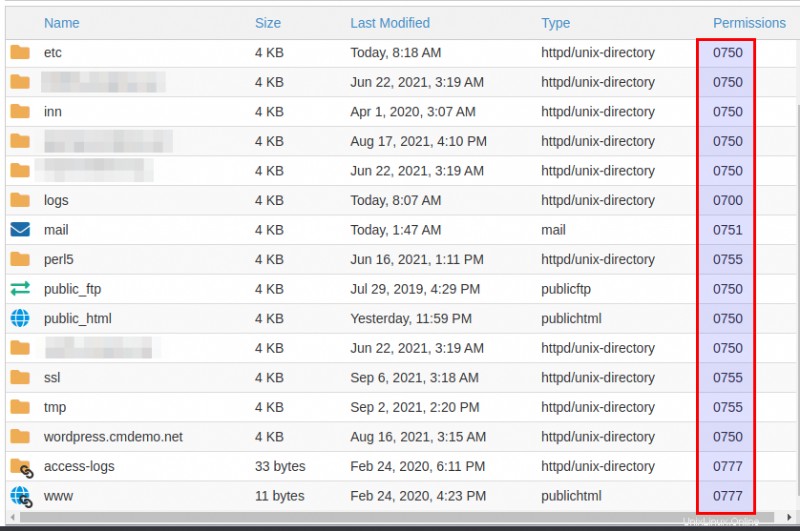
Tenga en cuenta que ciertos tipos de archivos y carpetas deben configurarse con permisos particulares. A continuación se muestran algunas configuraciones típicas de permisos:
public_html – 750
Carpetas – 755
Scripts CGI y Perl – 755
.html .php y otros tipos de documentos – 644
¿Permisos de archivo incorrectos?
Los permisos de archivo incorrectos pueden causar errores o, peor aún, permitir que usuarios no autorizados pirateen su sitio. Una vez que un usuario no autorizado obtiene acceso, puede modificar aún más sus permisos de archivo para hacer que un sitio sea aún más vulnerable. Recuerde que los permisos 777 significan que cualquier persona que pueda acceder a él puede leer, escribir y ejecutar su archivo. En un archivo en vivo y en línea, ¡eso significa que casi cualquier persona en el mundo con acceso a Internet!
Los permisos 777 no son comunes. Es una situación rara en la que un archivo debe ser escrito y ejecutado por cualquier persona en el mundo. Si encuentra archivos o carpetas con permisos que no coinciden con los permisos predeterminados, generalmente es mejor cambiarlos a los permisos recomendados de cPanel.
Cómo cambiar los permisos de archivo
- En el Administrador de archivos, seleccione el archivo para el que desea cambiar los permisos, luego cualquiera haga clic en Permisos enlace en la parte superior() o clic derecho y seleccione Cambiar permisos de la lista desplegable.
- Esto hará que aparezca Cambiar permisos ventana. Ajuste la configuración según sea necesario marcando la casilla junto a cada permiso que desee para cada nivel de acceso (Usuario, Grupo y Mundo).
- Una vez que haya terminado de editar los permisos de su archivo, haga clic en Cambiar permisos botón.
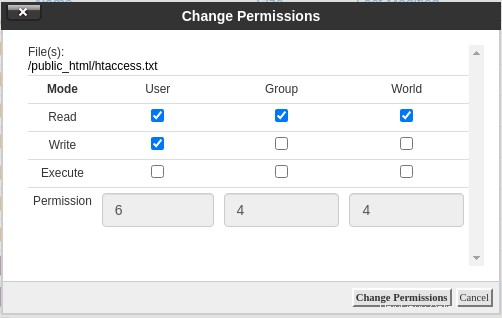
¡Felicidades! Ahora ya sabe cómo cambiar los permisos de sus archivos en cPanel.
Tenga en cuenta que solo debe cambiar los permisos de archivo si es necesario. Debe asegurarse de no permitir más acceso a sus archivos de lo necesario, ya que eso puede dejar su sitio web vulnerable. Si tiene alguna pregunta o necesita ayuda adicional para cambiar los permisos de archivo, comuníquese con nuestro equipo de soporte y estaremos encantados de ayudarle.
¡Lleva tu negocio al siguiente nivel! Conozca a sus clientes en línea con las soluciones de alojamiento compartido de InMotion.